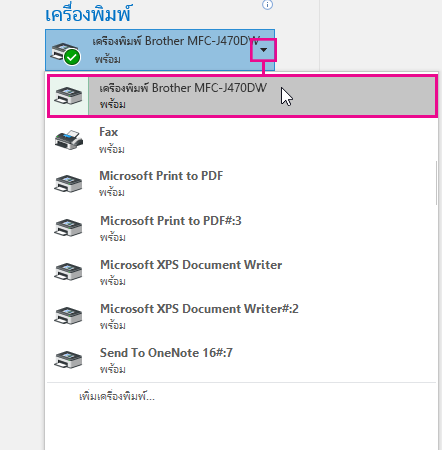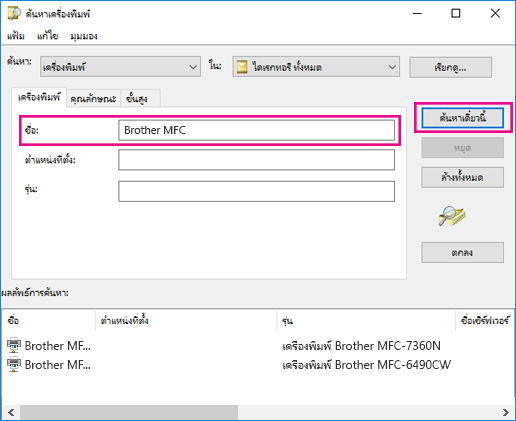หลังจากที่คุณติดตั้งเครื่องพิมพ์ แล้ว คุณต้องตรวจสอบให้แน่ใจว่าเครื่องพิมพ์เชื่อมต่อกับคอมพิวเตอร์ของคุณ คุณสามารถเพิ่มหรือเชื่อมต่อกับเครื่องพิมพ์ใน Excel โดยใช้ตัวเลือก ไฟล์ และ พิมพ์ เมื่อเพิ่มอุปกรณ์แล้ว คุณสามารถพิมพ์ได้ภายในตัวเลือก พิมพ์ หรือโดยใช้แป้นพิมพ์ลัด Ctrl + P
หมายเหตุ: ก่อนอื่น ตรวจสอบให้แน่ใจว่าเครื่องพิมพ์ของคุณติดตั้งโดยใช้คําแนะนําจากผู้ผลิตเครื่องพิมพ์ เมื่อต้องการค้นหาวิธีการติดตั้งเครื่องพิมพ์ทั้งภายในเครื่องหรือในเครือข่าย ให้ดู ติดตั้งเครื่องพิมพ์
ในบทความนี้
เชื่อมต่อกับเครื่องพิมพ์
-
ใน Excel ให้เลือก ไฟล์ > พิมพ์
เคล็ดลับ: คุณยังสามารถใช้แป้นพิมพ์ลัด Ctrl + P
-
เลือกลูกศรดรอปดาวน์ เครื่องพิมพ์ แล้วเลือกเครื่องพิมพ์ที่คุณต้องการเชื่อมต่อ
เพิ่มเครื่องพิมพ์ใหม่
หากเครื่องพิมพ์ที่คุณต้องการเชื่อมต่อไม่อยู่ในรายการ คุณจําเป็นต้องเพิ่มเครื่องพิมพ์
-
ใน Excel ให้เลือก ไฟล์ > พิมพ์
-
เลือกเมนูดรอปดาวน์ เครื่องพิมพ์ แล้วเลือก เพิ่มเครื่องพิมพ์
-
ในกล่องโต้ตอบ ค้นหาเครื่องพิมพ์ ให้พิมพ์ชื่อเครื่องพิมพ์ของคุณในกล่องข้อความ ชื่อ เลือก ค้นหาเดี๋ยวนี้ เพื่อค้นหา
เคล็ดลับ: เมื่อต้องการค้นหาเครื่องพิมพ์ทั้งหมด ให้ปล่อยกล่องข้อความ ชื่อ ว่างไว้ แล้วเลือก ค้นหาเดี๋ยวนี้ คุณยังสามารถพิมพ์ชื่อเครื่องพิมพ์บางส่วนเพื่อค้นหาได้อีกด้วย
-
ในผลลัพธ์การค้นหา ให้เลือกเครื่องพิมพ์ แล้วเลือก ตกลง เครื่องพิมพ์นี้เชื่อมต่ออยู่ และเอกสาร Excel ของคุณจะพิมพ์บนเครื่องพิมพ์นี้
ตั้งค่าเครื่องพิมพ์เริ่มต้นของคุณ
สําหรับข้อมูลเพิ่มเติมเกี่ยวกับวิธีการตั้งค่าเครื่องพิมพ์เริ่มต้นของคุณ โปรดไปที่ ตั้งค่าเครื่องพิมพ์เริ่มต้นใน Windows
ดูเพิ่มเติม
ปุ่ม พิมพ์ และการตั้งค่าเครื่องพิมพ์บางอย่างของฉันไม่พร้อมใช้งาน
วิธีแก้ไขปัญหาการพิมพ์ล้มเหลวใน Word for Mac Excel for Mac หรือ PowerPoint for Mac